Ако желите робустан, високо прилагодљивсистем нотификација да бисте заузели место досадног уграђеног система, морате да проверите Дунст. Ово је комплетна замена система обавештења која је веома конфигурисана и има много више функција од онога што је подразумевано. Ево како да се то постигне.
Напомена: не покушавајте да користите Дунст на КДЕ Пласма 5, Гноме Схелл или радне површине изграђене на плазми или Гноме. Ове радне површине већ имају добре системе, а не вреди користити Дунст са њима.
Онемогућите тренутни систем обавештавања
Дунст неће исправно радити или ће се чак покренути ако већ немате систем обавештења у радној средини. Дакле, отворите прозор терминала притиском на Цтрл + Алт + Т или Цтрл + Схифт + Т на тастатури. Затим одатле следите упутства која одговарају вашем Линук окружењу.
Напомена: Менаџери прозора са плочицама обично немају уграђени систем обавештавања. Прескочите овај одељак ако користите и3, Двм или нешто слично што нема систем обавештавања.
КСФЦЕ4
КСФЦЕ4 радно окружење нема афункција која омогућава корисницима да брзо искључе систем нотификација. Уместо тога, корисници морају потпуно да очисте услугу Нотифид и убију је пре него што раде са Дунстом. Да бисте то учинили, следите доленаведена упутства за деинсталацију.
Убунту
sudo apt remove xfce4-notifyd
Дебиан
sudo apt-get remove xfce4-notifyd
Арцх Линук
sudo pacman -R xfce4-notifyd
Федора
sudo dnf remove xfce4-notifyd
ОпенСУСЕ
sudo zypper remove xfce4-notifyd
Када је пакет деинсталиран са радне површине КСФЦЕ4, користите пидоф наредба за одређивање имена службе за обавештавање јер се и даље ради у РАМ-у.
pidof xfce4-notifyd
Узми број који пидоф излази и прикључите га у наредбу килл доље да бисте у потпуности онемогућили Ксфце4-нотифид.
sudo kill -9 process-id-number
Можда ћете требати да трчите pidof xfce4-notifyd након коришћења наредбе килл да се осигура да је процес мртав. Ако јесте, пидоф неће други пут вратити ИД процеса.
Пријатељ
Са Матеом би апликација Дунст требало да буде у могућностипретећи уграђени систем обавештавања без икакве потребе да било шта онемогућавате. Речено је да ако желите да га онемогућите, отворите прозор терминала и унесите команду испод.
sudo mv /usr/share/dbus-1/services/org.freedesktop.mate.Notifications.service /usr/share/dbus-1/services/org.freedesktop.mate.Notifications.service.disabled
Други
Поред Мате и КСФЦЕ4, и пуно другихЛагана радна окружења ће можда морати да онемогуће систем за обавештавање пре него што наставе. Због броја десктопа, обратите се упутству за радно окружење. Или размислите о томе да инсталирате КСФЦЕ4 или Мате за коришћење Дунста, ако треба.
Инсталација Дунста
Инсталација Дунста на Линуку је на већини Линука једноставнадистрибуције због детаљне документације коју пружају програмери. Да бисте га подстакли на свом Линук рачунару, отворите прозор терминала и следите упутства која одговарају ОС-у који тренутно користите.
Убунту
Коришћење Дунст он Убунту захтева складиште софтвера „Убунту Универсе“. Да бисте омогућили складиште софтвера Убунту Универсе, унесите наредбу испод.
sudo add-apt-repository universe
Ако је омогућен Универсе, инсталирајте Дунст на систем користећи апт инсталл.
sudo apt install dunst
Дебиан
sudo apt-get install dunst
Арцх Линук
sudo pacman -S dunst
Федора
sudo dnf install dunst
ОпенСУСЕ
sudo dnf install dunst
Изворни код
Да бисте инсталирали Дунст из извора, почните са читањемстраницу ГитХуб да научите које зависности морају бити инсталиране да би се софтвер надоградио на вашем Линук рачунару. Затим унесите команде у наставку да бисте их саставили и инсталирали.
git clone https://github.com/dunst-project/dunst.git cd dunst make -j($nproc) sudo make install
Конфигуришите Дунст
Дунст мора бити конфигурисан пре него што ће функционисативаш подразумевани систем обавештавања Прво што морате учинити је да морате да генеришете нову конфигурациону датотеку. Најлакши начин за то је преузимање основног са Интернета.
Помоћу вгет алат за преузимање, преузмите „дунстрц“ на свој Линук ПЦ.
cd ~/Downloads
wget https://raw.githubusercontent.com/dunst-project/dunst/master/dunstrc
Са дунстрц датотеком завршеном преузимањем, користите мкдир наредба за креирање мапе за то у вашем кућном директорију (~ /).
mkdir -p ~/.config/dunst/
Затим преместите конфигурациону датотеку у нову фасциклу.
mv ~/Downloads/dunstrc ~/.config/dunst/
Отуда отворите дунстрц датотека у уређивачу текста Нано.
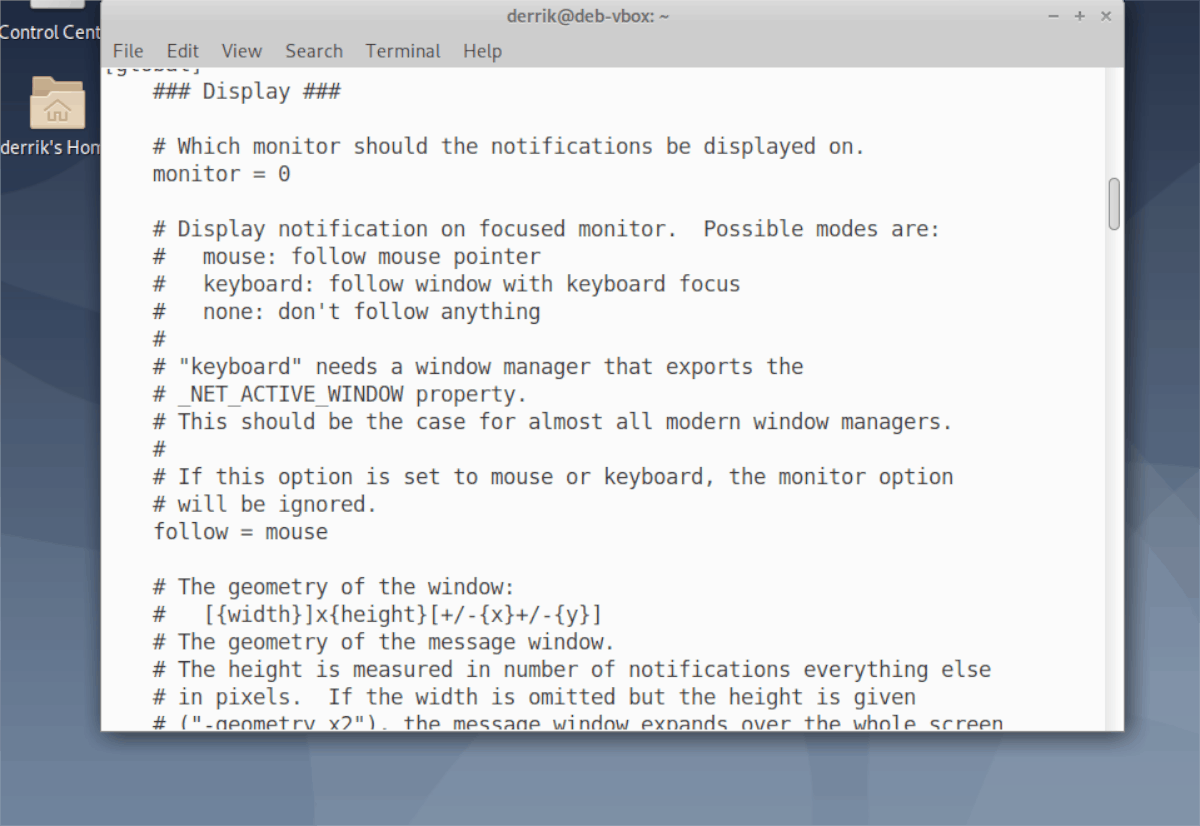
nano ~/.config/dunst/dunstrc
Користити Стрелица надоле унесите Нано да бисте се померили кроз конфигурациону датотеку. Слободно прилагодите било који аспект систему нотификације који одаберете.
Напомена: Дунст добро функционише без уређивања конфигурационе датотеке, тако да нема притиска да га мењате ако не знате како!
Када завршите са уређивањем конфигурационе датотеке, притисните Цтрл + О да сачувате измене. Затвори Нано с Цтрл + Кс.
Старт Дунст
Софтвер је инсталиран и дунстрцконфигурациона датотека је на месту. Сада је време за покретање системске услуге Дунст. Да бисте то учинили, отворите прозор терминала и следите команде испод специфичне за ваш ОС.

Убунту / Дебиан
Апт менаџер пакета, током инсталације,требало би аутоматски да омогуће и конфигуришу системске сервисе потребне за коришћење Дунста. Међутим, не поставља подразумевану конфигурациону датотеку, тако да системска услуга мора бити поново покренута. Да бисте то учинили, користите тастер рестарт системацтл наредба испод.
systemctl restart --user dunst.servicee
Арцх Линук / Федора / ОпенСУСЕ и изворни код
Многе дистрибуције Линука које користе системд не преузимају Убунту и Дебиан омогућавајући омогућавање услуга током поступка инсталације. Уместо тога, ове ствари морају се поставити ручно.
Прво, користите системцтл енабле подесити услугу за покретање при покретању система.
systemctl enable --user dunst.service
Затим покрените услугу користећи системцтл старт.
systemctl start --user dunst.service
Ако претпоставимо да се услуге успешно покрећу, користићете систем обавештења о Дунсту!













Коментари